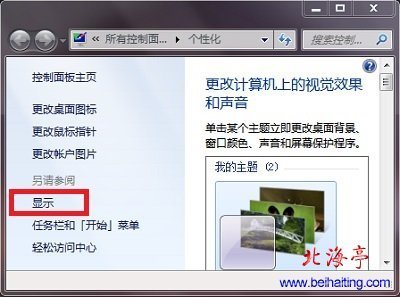自己的电脑有时候经常被别人修改设置,桌面图标会变大,看起来很不舒服。电脑图标一旦变大应该怎么办呢?下面冰冰就和大家分享一下怎样修改桌面图标的方法。
电脑图标变大了怎么办 1、
首先鼠标右键点击桌面出现下拉菜单,在点击下拉菜单下面的属性
电脑图标变大了怎么办 2、
点击属性以后会出现显示属性窗口,在窗口上面点击右上角的设置按钮
电脑图标变大了怎么办 3、
点击设置按钮以后进入设置窗口,在设置窗口的屏幕分辨率下面把指针从少往多的方向移,是屏幕分辨率由800*600像索调成1280*800像索,然后点击窗口下面的确定按钮
电脑图标变大了怎么办_桌面图标变大了怎么办
电脑图标变大了怎么办 4、
点击确定按钮以后出现监视器设置窗口,在窗口下面点击是按钮,这样图标就会变小的
电脑图标变大了怎么办 1、
首先鼠标右键点击桌面出现下拉菜单,在点击下拉菜单下面的属性

电脑图标变大了怎么办 2、
点击属性以后会出现显示属性窗口,在窗口上面点击右上角的外观按钮
电脑图标变大了怎么办_桌面图标变大了怎么办
电脑图标变大了怎么办 3、
点击外观按钮进入外观设置窗口,鼠标点击窗口右下角的高级按钮
电脑图标变大了怎么办 4、
点击高级按钮进入高级外观窗口,在窗口的项目下点击右边的下拉按钮,然后在下拉菜单上面点击图标
电脑图标变大了怎么办 5、
点击项目下拉菜单上面点击图标以后,在把图标后面的大小通过调节上下箭头调成26
电脑图标变大了怎么办_桌面图标变大了怎么办
电脑图标变大了怎么办 6、
在窗口的项目下点击右边的下拉按钮,然后在下拉菜单上面点击图标间距(垂直)
电脑图标变大了怎么办 7、
点击项目下拉菜单上面点击图标间距(垂直)以后,在把图标间距(垂直)后面的大小通过调节上下箭头调成50
电脑图标变大了怎么办 8、
在窗口的项目下点击右边的下拉按钮,然后在下拉菜单上面点击图标间距(水平)
电脑图标变大了怎么办_桌面图标变大了怎么办
电脑图标变大了怎么办 9、
点击项目下拉菜单上面点击图标间距(水平)以后,在把图标间距(水平)后面的大小通过调节上下箭头调成50,然后再点击确定按钮,图标也会变小的
 爱华网
爱华网